Toată lumea știe despre fișierele de sistem de căutare Spotlight. dar acum toată lumea este în măsură să-l folosească la 100%. Mai ales, după OS X Yosemite, unde este transformată, atât din exterior cât și în interior. Mai jos am colectat zeci de trucuri care vă vor ajuta să deveniți un guru al acestui motor de căutare simplă.
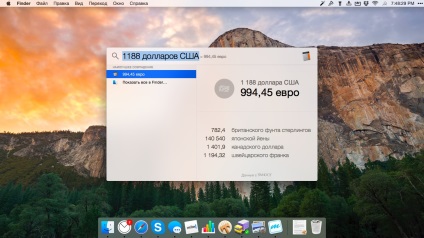
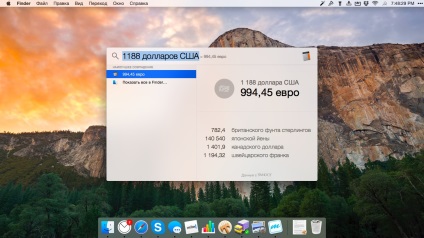
0. În centrul atenției Lansarea
În mod implicit, bara de căutare Spotlight apare atunci când apăsați combinația de taste Space Cmd. Dar, cel mai probabil, o combinație a acestora schimbați aspectul tastaturii pe Mac. Apoi, încercați Alt spațiu. Dacă acest lucru nu funcționează, atunci trebuie să te întrebi pentru comanda rapidă Spotlight. Doar du-te la → System Preferences → Spotlite.
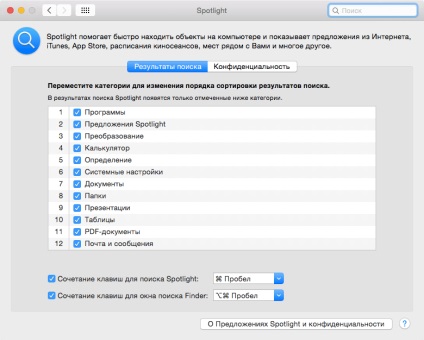
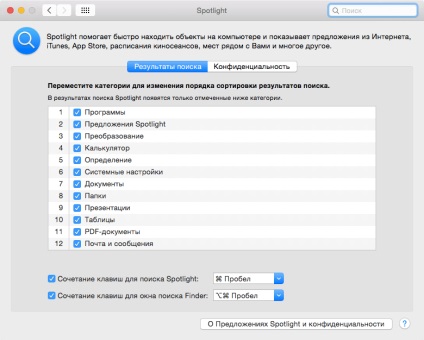
1. Căutați expresia exactă
Probabil știți deja că, dacă introduceți în interogarea de căutare Google în ghilimele, motorul de căutare va produce rezultate doar cu o coincidență completă. Aceeași tehnică funcționează în centrul atenției - ai pus fraza în ghilimele și pentru a primi doar acele documente care conțin exact această frază, nu pasajele.
2. Expresiile logice
Spotlight este capabil să recunoască expresiile logice, cum ar fi NU, OR, sau paranteze. să nu vă placă algebra logicii, ci doar uita-te cât de ușor poți trece prin rezultatele: prietena mea pe un Mac există câteva rețete pentru copt cu ciocolată, inclusiv cookie-uri cip de ciocolată, prăjituri și sufleuri. Ea a pregătit deja Sufleu de săptămâna trecută, astfel încât acest timp doriți să coace altceva. Este suficient să introduceți „Souffle ciocolată NU“, iar ea va primi toate rețetele cu excepția celor care conțin sufleu cuvântul. Simplu și convenabil (dar încă mai gustos).
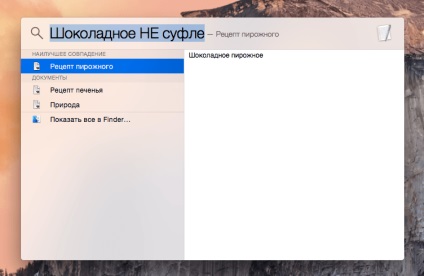
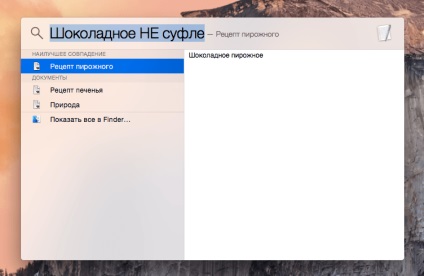
3. Căutare avansată
Căutare după nume destul de simplu și convenabil, dar nu este absolut eficient dacă aveți câteva sute sau mii de fișiere cu același nume. În acest caz, ajutorul poate păcăli numai. Puteți căuta în funcție de tipul de fișier, data modificării sau crearea. Este suficient să adăugați tipul: [tipul de fișier], modificat: [ZZ / LL / AAAA] și a creat [ZZ / LL / AAAA], respectiv.
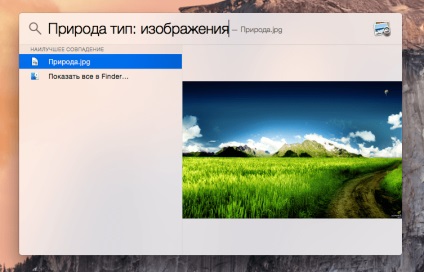
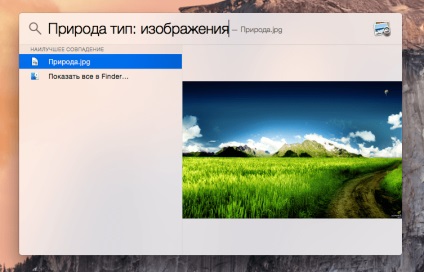
4. Verificați locația fișierului
Să presupunem că ați găsit fișierul dorit, și deschideți-l nu doriți, dar chiar trebuie să știe ce este sau un dosar pentru a vedea ce se află în același loc. Pentru a face acest lucru, puteți utiliza combinația de taste Enter Cmd sau Cmd Faceți clic pe butonul mouse-ului din stânga (sau touchpad), și apoi veți vedea fișierul selectat în Finder.
5. Copiați fișierul direct din Spotlight
Da, aveți posibilitatea să copiați fișierul din Spotlight fără mișcări inutile - doar drag and drop fișiere din rezultatele căutării la locul unde este necesar să-l copiați. Nu te teme, fișierul este copiat, nu mutat. Am verificat. De două ori.
6. rularea aplicațiilor
Personal, eu sunt prea leneș pentru a rula programe utilizate rar prin Launchpad, așa că am tastați numele programului dorit in centrul atentiei si deschide-l prin dublu-clic.
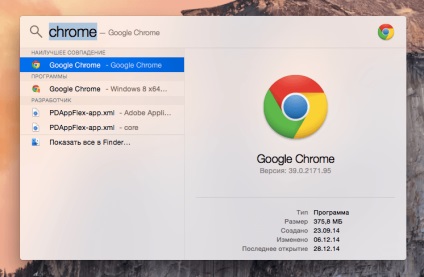
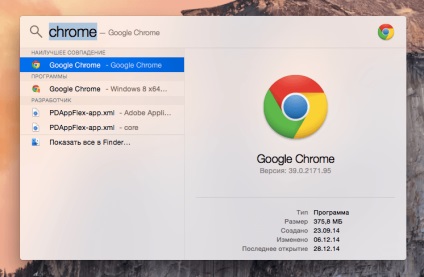
7. Caută contacte
Dacă nu ați folosit la utilizarea Contacte standard app, atunci am vești bune pentru tine - puteți căuta contactele cu ajutorul Spotlight. Pur și simplu introduceți numele dorit și să obțină toate informațiile care pot fi copiate imediat în clipboard.
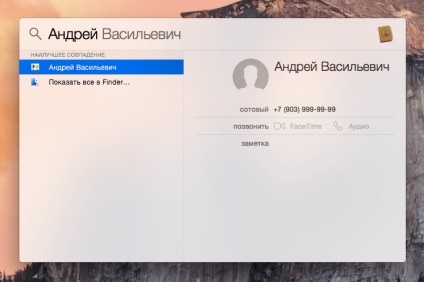
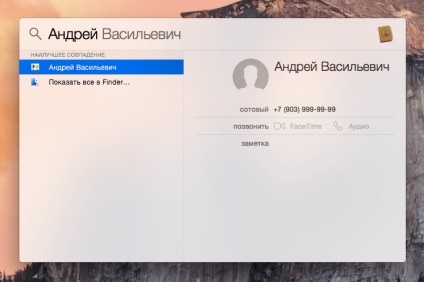
8. Dezactivarea rezultatelor inutile
Apropo, în următoarea filă „Privacy“ poate fi adăugat direct la excluderea acestor dosare și / sau drive-uri, informații de la care v-ar dori să se ascundă de motorul de căutare. Acest lucru este util mai ales în cazul în care nu există nici o dorință de a-ți fotografiile de la ultima lansare ieșit la suprafață, în timp ce încearcă să arate seful trucuri noi de la acest articol.
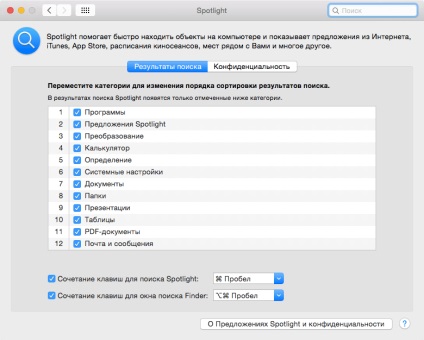
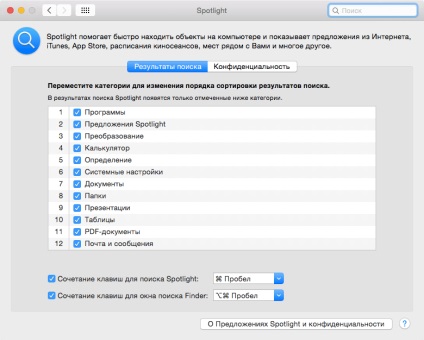
10. Calculator și convertor
expresii simple pot fi considerate fără un calculator: tip în centrul atenției pe care doriți să contorizați și pentru a obține răspunsul.
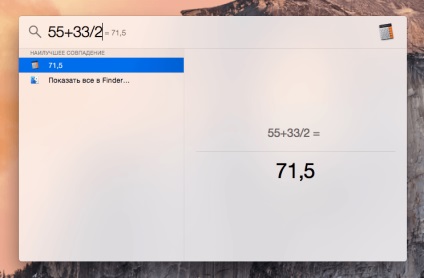
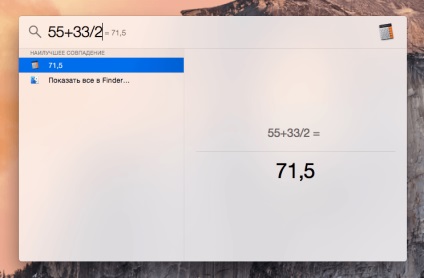
În plus, puteți utiliza convertorul valutar încorporat, care este tradus în orice monedă pe care pe care ați ales de bază atunci când configurați Mac. Cel mai important, urmați formatul „numele XX-lea a monedei“, unde XX - este cantitatea de monedă „numele monedei“ - este, de fapt, chiar numele monedei pe care doriți să prokonvertirovat.
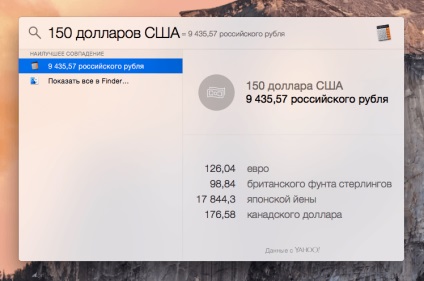
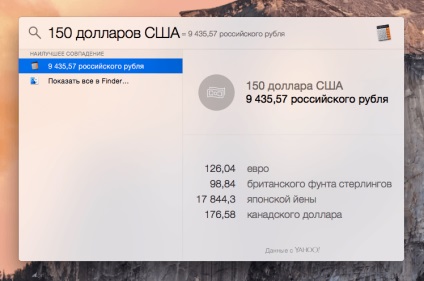
11. Glosar
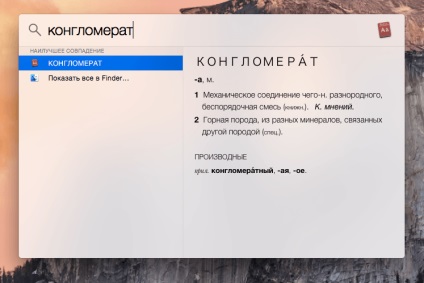
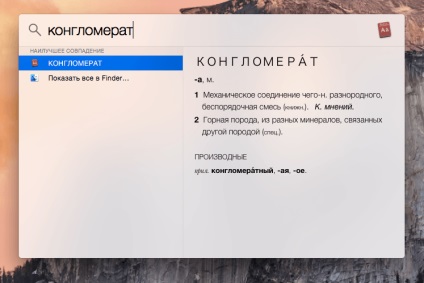
Asta e tot pentru, dar nu se opresc căutarea lor și, eventual, necesară pentru a extinde lista de trucuri noi, care va face munca mai eficient în centrul atenției.
Ei bine, pentru o gustare puteți citi 5 sfaturi pentru a lucra cu Alfred. Aceasta este o alternativă foarte avansat la lumina reflectoarelor.